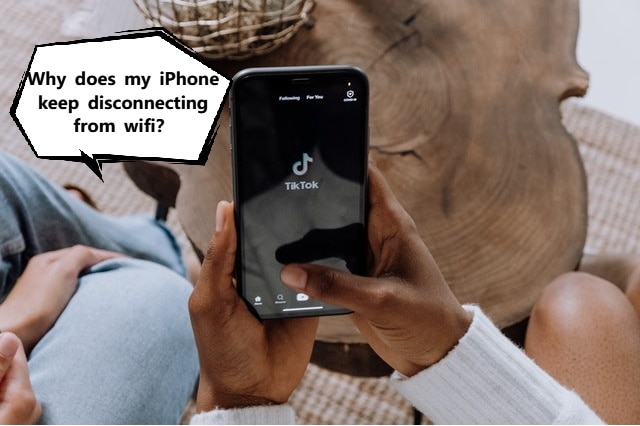
بينما تبث مقطع فيديو على أحدى منصات البث التي تفضلها وبسرعة تدفق عالية، وفجأةً ينقطع الاتصال بالإنترنت، فتذهب لتفقد الموديم/الراوتر، رغم أنك تعلم أن المشكلة ليست فيه، لأنها ليست المرة الأولى التي ينقطع فيها الاتصال بالإنترنت على هاتفك iPhone. يتكرر انقطاع الاتصال بشبكة Wi-Fi على هاتفك iPhone عشوائيا وقراءتك لهذا المقال تعني أنك تبحث عن حل لذلك، استمر في القراءة.
الجزء 1: أبرز حلول مشكلة تكرر انقطاع الاتصال بشبكة Wi-Fi
ربما تكون قد صادفت أسطورة مفادها أن Apple و Wi-Fi بينهما علاقة مضطربة منذ فترة طويلة. ومع كامل احترامي لمن يواجهون هذه المشكلة، لا يبدو لأن هذه العلاقة ستتحسن. يجب أولا تفقد بعض الأساسيات قبل الغوص في طرق حل مشكلة تكرر انقطاع الاتصال بشبكة Wi-Fi بشكل نهائي.
1: تفقد استقرار الاتصال بالإنترنت
أسهل الإجابات لسؤال "لماذا يتكرر انقطاع الاتصال بشبكة Wi-Fi على هاتفي iPhone" تكمن في أوضح جزء من المعادلة; الاتصال بالإنترنت. من المحتمل تمامًا أن يكون اتصالك بالإنترنت غير مستقر على مستوى مزود الخدمة، وهذا ما يؤدي لانقطاع الاتصال هاتف iPhone بشبكة Wi-Fi. للتحقق مما إذا كان اتصالك بالإنترنت مستقرًا، تحتاج إلى الدخول إلى إعدادات إدارة المودم / الراوتر لمعرفة مدة اتصالك بالإنترنت. وفي حالة انقطاع التيار الكهربائي مؤخرًا، أو إعادة تشغيل المودم / الراوتر، ستحسب المدة بالدقائق أو الساعات أو الأيام، أما إن لم يحدث أي من ذلك، فقد تتفاجأ بأن اتصالك بالإنترنت دام لشهور.
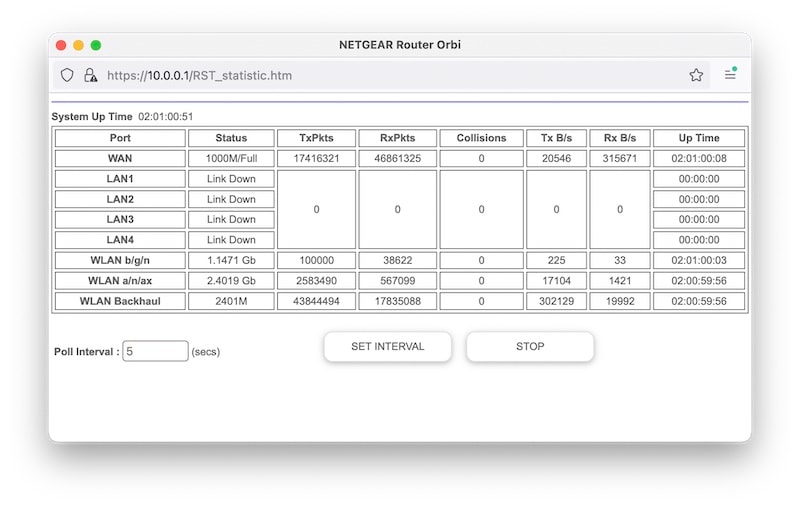
وإن لم ينقطع التيار الكهربائي مؤخرا، لكن الاتصال بالإنترنت لم يبقى مستقرا، فستكون المدة قصيرة; بضع دقائق أو بعض الساعات.
وهذا يعني أن اتصالك بالإنترنت غير مستقر، أو ربما هناك عطب في معدات جهازك.
2: أعطاب في الموديم/الراوتر
إذا تكرر انقطاع اتصالك بالإنترنت بعد مدة قصيرة، فالمشكلة إما في الاتصال أو الموديم. هل ترتفع حرارة الموديم/الراوتر دوريا؟ يُحتمل أن حرارته ترتفع فيعاد تشغيله، وهذا ما يسبب انقطاع اتصال هاتفك بشبكة الإنترنت، أو عطبا ضمني في معدات الجهاز مثل الحرارة، فما الواجب فعله في هذه الحالة. جرب الاتصال من موديم أو راوتر آخر، لتعرف إن كان المشكل في الإتصال أو في المعدات.
3: الكابلات والموصلات

واجهت سابقا مشكلة تكرر انقطاع الإتصال بشبكة الإنترنت دون أي تفسير منطقي، جربت كل الحلول، وفي الأخير قررت الإتصال بمزود الخدمة، فجاء عامل الصيانة وجرب الخطوات المعتادة كإخراج الموصل، وتوصيله مرة أخرى، والتأكد من توصيله بالمنفذ الصحيح وما إلى ذلك، وفي الأخير فحص الموصل ووجد أن السلكين انحرفا. فاستبدل الموصل، وربط الأسلاك بالترتيب الصحيح، لتصبح الإنترنت مستقرة، لذلك من الجيد أن تتصل بمزود الخدمة ليتفقد أسلاك الموديم.
إن كان كل شيء على ما يرام حتى الآن، فعليك تجربة الطرق التالية لحل مشكلة تكرر انقطاع اتصال هاتفك بشبكة Wi-Fi، وهي حلول برمجية في الأساس.
الجزء 2: حلول متقدمة لحل مشكلة تكرر انقطاع الاتصال بشبكة Wi-Fi
ماذا نعني بالحلول البرمجية؟ لا، لن تضطر لكتابة سطر برمجي أو شيء من هذا القبيل، ولا تحتاج لأن تكون خبيرا في التقنية، إنها حلول سهلة وستجعل اتصالك مستقرا على الدوام، وسنثبت ذلك في هذا المقال.
الحل 1: تفقد شبكة Wi-Fi
بما أن هاتفك iPhone يستمر في فقد الاتصال مع شبكة Wi-Fi، فهناك خطب ما حتما. ماذا يعني هذا؟ لفهم ذلك، عليك أن تفهم أولا كيفية اتصال هاتفك بشبكة Wi-Fi وما الذي يقوم به نظام هاتفك. باختصار، لمنحك أفضل تجربة، تتصل أجهزة الراديو اللاسلكية في جهازك iPhone بأقوى إشارة لتوفر لك أفضل تجربة بالإضافة إلى الحفاظ على البطارية لأن الإشارة القوية لا تستهلك الكثير من الطاقة. ماذا يعني ذلك في هذه الحالة؟
يُحتمل وجود إشارة Wi-Fi أخرى أقوى من إشارة شبكتك، وهاتفك يحاول الاتصال بها، خصوصا إن كان اسم الشبكة الأخرى هو نفس اسم شبكتك، مما يربك نظام هاتفك، وهذا يفوق حدود معايير تقنية Wi-Fi وخارج نطاق هذا المقال. وتفسير ذلك قد يكون وجود نظام Wi-Fi مزدوج النطاق في منزلك، بإشارة 2.4 جيجا هرتز، وإشارة 5 جيجا هرتز، إذ ستتفوق الأولى على الثانية، فيما ضبطتهما أنت على نفس التسمية لكن بكلمتيْ مرور مختلفتين، وهذا ما يجعل هاتفك يكافح ليفرق بينهما ويستمر في محاولة الاتصال بالشبكة الأخرى.
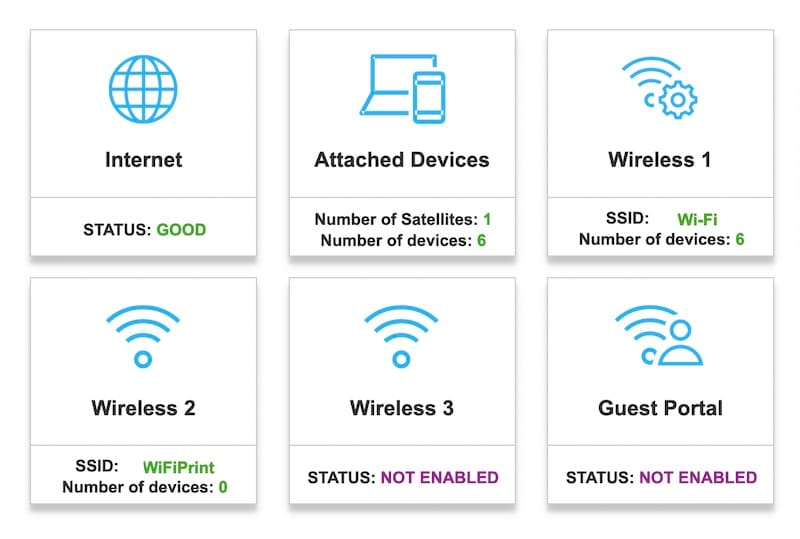
الحل هنا هو إعادة تسمية شبكات Wi-Fi الخاصة بك بأسماء واضحة ومختلفة من خلال إعدادات الموديم/الراوتر، وتختلف طريقة القيام بذلك من جهاز لآخر لذلك لا يمكن شرح طريقة موحدة هنا.
الحل 2: التحقق من معايير تشفير كلمة المرور
إذا اشتريت موديم/راوتر حديث مؤخرا، فربما فعلت تشفير كلمة المرور WPA3، فيما يبحث هاتفك عن مصدر اتصال بشبكة WPA2، فهما ليسا نفس الشبكة كما قد تعتقد. عليك القيام بإجراء احتياطي في هذه الحالة، ينبغي نسيان شبكة Wi-Fi ثم إعادة الاتصال بها، حتى يتصل هاتفك iPhone بشبكة WPA المتاحة والمناسبة.
وإليك طريقة فعل ذلك:
الخطوة 1: افتح الإعدادات وانقر على Wi-Fi.
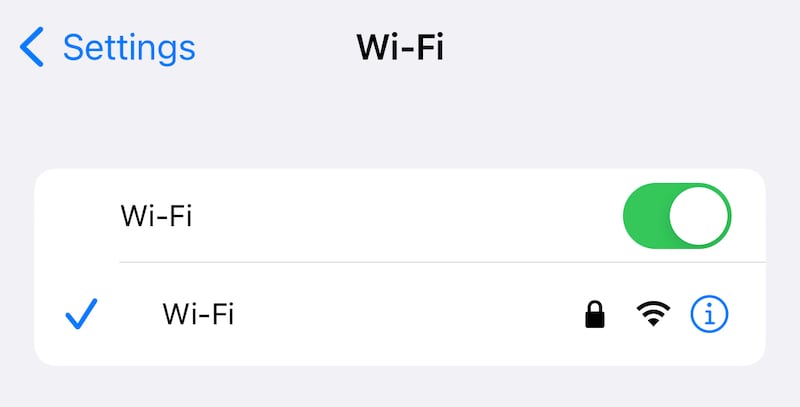
الخطوة 2: انقر على حرف (i) المحاط بدائرة جانب الشبكة المتصل بها.
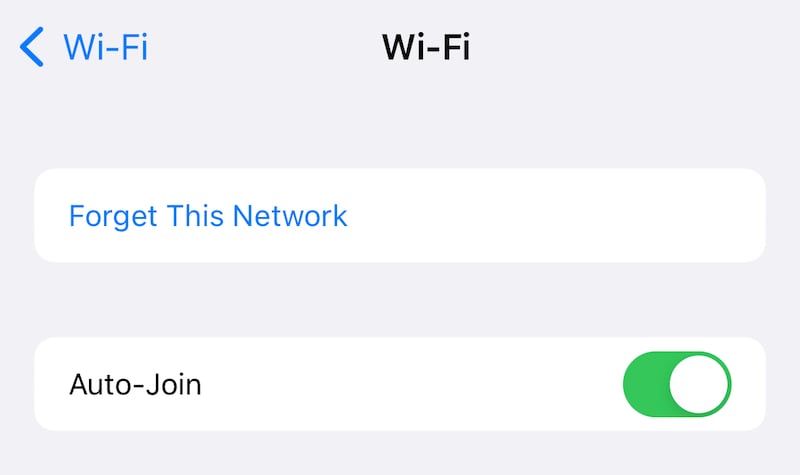
الخطوة 3: انقر على "نسيان الشبكة المحفوظة".
الخطوة 4: انقر على "نسيان" مرة أخرى.
الخطوة 5: ستعود الشبكة لقائمة الشبكات المتاحة، انقر على كلمة المرور واعد إدخالها حتى يتصل النظام بأحدث معايير التشفير المتاحة في الموديم/الراوتر.
وإن كان جهازك لا يحتوي على تشفير WPA3، انتقل لإعدادات إدارة الموديم/الراوتر لتغيير معيار كلمة المرور من WPA3 إلى WPA2-Personal (أو WPA2-PSK) والاتصال مرة أخرى.
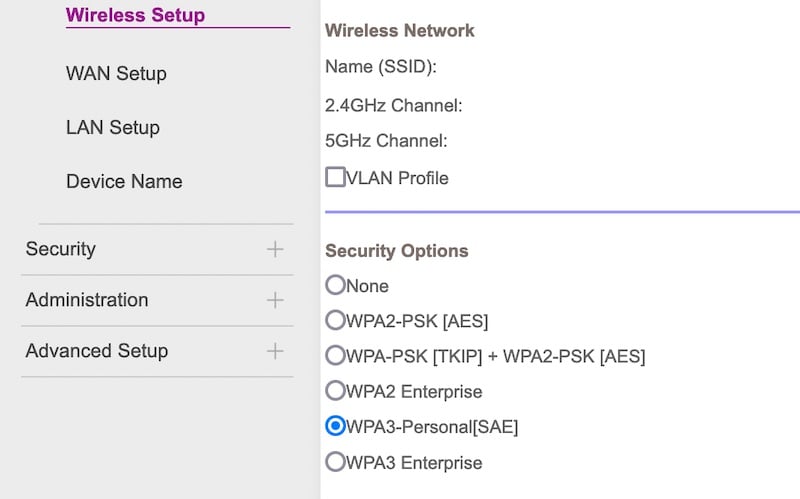
قد ترى مصطلحات مثل AES أو TKIP، وهي طرق تشفير لاستخدامها لمعايير التشفير (WPA2) ولكن اتركها كما هي، إذ يمكن لجهاز iPhone الاتصال بها.
الحل 3: حدّث نظام التشغيل iOS
من البديهي أنه يُستحسن مواكبة أحدث أنظمة التشغيل المتاحة في عالم اليوم، من أجل الحصول على أحدث إصلاحات الأمان والأخطاء، فلربما تحل مشكلة انقطاع اتصال هاتفك بشبكة Wi-Fi من خلال التحديث. وللتحقق من وجود تحديثات نظام iOS بالطريقة التالية:
الخطوة 1: وصّل هاتفك iPhone بالشاحن وتأكد أن مستوى البطارية وصل ل50%.
الخطوة 2: انتقل للإعدادات وانقر على عام.
الخطوة 3: انقر على تحديث البرنامج للتحقق من وجود أي تحديثات متاحة.
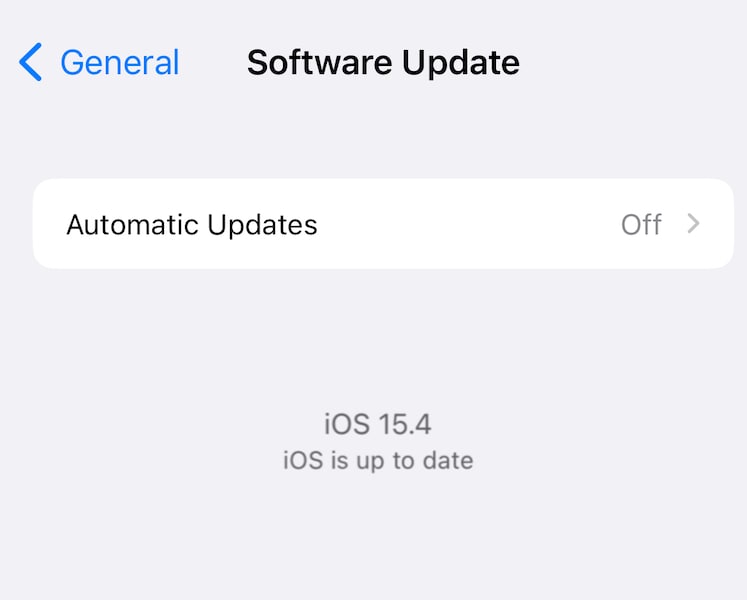
ومن المفارقات، أنك تحتاج لاتصال إنترنت Wi-Fi لهذا الغرض، ومعرفة إذا ما كان يناسبك هذا الحل تعتمد على شدة تكرر انقطاع الاتصال.
وصّل في هذه الحالة هاتفك بالحاسوب، وإذا كان حاسوبك من طراز Mac الحديث، افتح برنامج Finder وتحقق من وجود تحديثات وحملها عبر الحاسوب، أما إذا كان من طراز Mac القديم، أو حاسوب عامل بنظام Windows، فستحتاج لاستعمال برنامج iTunes.
الحل 4: تحقق من ضعف إشارة نقاط الوصول وعطل نقاط الوصول الشخصية
نعيش في عصر يمكن أن تجد في المنزل الواحد عدد الأجهزة أكثر من عدد البشر، ولسوء الحظ، نقوم بأعمالنا من المنزل. يعني ذلك أن جميع الأجهزة في المنزل متصلة بالإنترنت، وربما بعضها متصل من خلال ميزة نقطة الاتصال المتوفرة على هواتف iPhone و Android. قد يحدث ذلك الفوضى ويؤثر على استقرار اتصال هاتفك iPhone بشبكة واحدة خاصة إذا استشعر قرب أجهزة Apple المماثلة متصلة بشبكات أخرى في المنزل ولكنها ضعيفة الإشارة، ويشيع هذا في المعدات التي يوفرها مزود خدمة الإنترنت، وكذا في المنازل ذات الجدران السميكة، ما يعيق مرور الإشارة وبالتالي لا يشتغل الهاتف كما يجب، فيتجاهل الجهاز هذه الشبكة ويتصل بشبكة 4G/ 5G بدلا منها.
كيف تُحل هذه المشكلة؟ لتحديد سبب المشكلة بدقة، أوقف تشغيل جميع شبكات Wi-Fi في المنزل وعطل جميع نقاط الوصول الشخصية، لمعرفة إذا ما لازالت المشكلة قائمة أو أن الهاتف متصل بشكل مستقر. إذا استقر الاتصال، فقد عرفت مكمن المشكلة، عليك فقط الاتصال بأقوى إشارة من المكان الذي يناسبك، من خلال الحصول على أنظمة شبكة Wi-Fi وما يماثلها، أو نقل مكتب عملك بالقرب من محطة Wi-Fi التي تريد البقاء على اتصال بها، ونلح على الاستثمار في نظام شبكة Wi-Fi جيد حتى يغطي نطاق الاتصال كامل أرجاء منزلك بحيث لا توجد أماكن ضعيفة الإشارة والتي تسبب إنقطاع اتصال شبكة Wi-Fi على هاتف iPhone.
الحل 5: إعادة تعيين إعدادات الشبكة
يمكننا إعادة تعيين جميع إعدادات الشبكة لمعرفة ما إذا كان ذلك سيحل المشكلة، وإليك طريقة فعل ذلك:
الخطوة 1: انتقل للإعدادات وانقر على "عام".
الخطوة 2: مرر للأسفل وانقر على "نقل أو إعادة تعيين iPhone".

الخطوة 3: انقر على "إعادة تعيين" وانقر على "إعادة تعيين إعدادات الشبكة"،
وبعد إعادة تشغيل الجهاز، يمكنك الانتقال للإعدادات ثم "عام" ثم "حول" لتخصيص اسم هاتف iPhone، كما عليك أيضا إعادة إدخال معلومات اتصال شبكة Wi-Fi، تحقق الآن إن حلت المشكلة، واستقر الاتصال بالإنترنت.
سرعان ما تنزعج عندما لا تعرف لماذا يتكرر انقطاع اتصال هاتف iPhone بشبكة Wi-Fi, خاصة وأننا نعمل من منازلنا في الوقت الراهن، لذلك علينا حل المشكلة بسرعة، لأننا لم نعد نستعمل هواتفنا للترفيه فقط، بل للعمل أيضا. ونأمل أن الطرق التي شرحناها أعلاه لحل مشكلة انقطاع اتصال شبكة Wi-Fi كانت فعالة. أما إن لم تنجح أية طريقة، فيُحتمل أن هناك عطب ما في وحدة شبكة Wi-Fi على هاتف iPhone، قد يبدو ذلك مفزعا، لأن استبدال هذه الوحدة سيكون مكلفا; وبالأخص إن انتهت مدة ضمان هاتفك، لكن يجب عليك زيارة متجر Apple أو اتصل بدعم العملاء عبر الإنترنت ليتفحصوا الجهاز ومنه يحددون سبب انقطاع الاتصال عن هاتف iPhone.
حل مشاكل Android
- مشاكل هاتف Android الشائعة
- فتح قفل هاتف Android
- وضع الاسترداد في Android
- استعادة البيانات المحذوفة أو المفقودة من iPhone 6 Plus
- استعادة البيانات من جهاز iPad التالف بسبب المياه
- استعادة الفيلم المفقود من iPod
- استرداد البيانات المفقودة من جهاز iPhone مكسور
- استعادة البيانات من كلمة مرور iPhone
- استعادة رسائل الصور المحذوفة من iPhone
- استرداد مقاطع الفيديو المحذوفة من iPhone
- استعادة بيانات iPhone لا تعمل بشكل دائم
- برنامج Internet Explorer لأجهزة iPhone
- استرداد البريد الصوتي المحذوف
- تعليق iPhone على شاشة شعار Apple
- جهات الاتصال مفقودة بعد تحديث iOS 13
- أفضل 10 برامج لاستعادة بيانات iOS
- مشاكل هاتف Samsung